在电脑出现问题或需要更新系统时,重新安装操作系统是一个常见的解决方案。而使用U盘安装系统已经成为了一种便捷且高效的方式,它能够帮助用户快速完成系统安装。本文将为您详细介绍如何使用惠普U盘安装系统的步骤和注意事项。
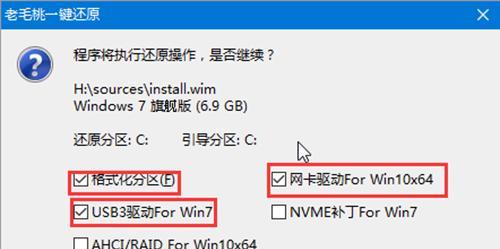
1.准备所需材料和工具
在开始安装系统之前,您需要准备一台惠普电脑、一个8GB或更大容量的U盘以及操作系统的安装文件。
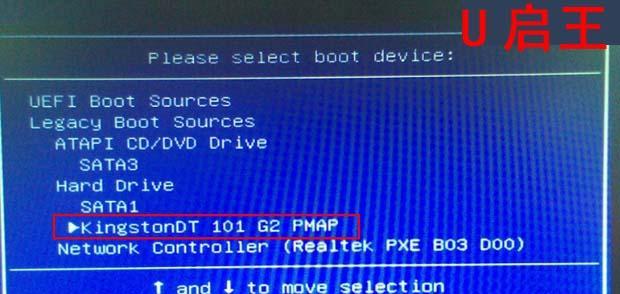
2.下载和准备操作系统安装文件
从官方渠道下载并获取到您需要安装的操作系统的安装文件,并将其保存在计算机硬盘上的一个易于访问的位置。
3.插入U盘并格式化
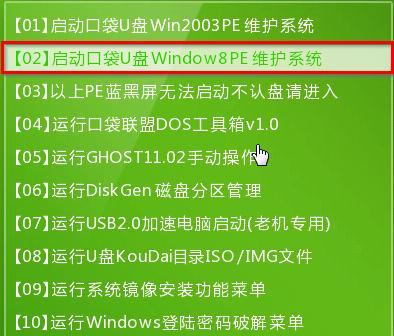
将准备好的U盘插入电脑的USB接口,并确保电脑能够正常识别和读取U盘。打开计算机资源管理器,找到U盘并右键点击它,选择"格式化"选项进行格式化操作。
4.创建U盘启动盘
打开一个U盘制作工具,如Rufus等,选择刚才格式化过的U盘作为目标设备,并选择下载好的操作系统安装文件作为启动盘源文件。按照软件的指引点击"开始"按钮进行U盘启动盘的创建。
5.设置电脑启动顺序
重启您的惠普电脑并按下F10或其他进入BIOS设置的热键。在BIOS设置界面中,找到"启动顺序"选项,并将U盘作为首选启动设备。
6.保存设置并重启电脑
在BIOS设置界面中保存更改,并选择重新启动计算机。系统将会自动从U盘中加载操作系统安装文件。
7.进入安装界面并选择安装方式
按照屏幕上的指引,选择语言、时区和键盘布局等设置,并点击"安装"按钮开始系统安装。
8.接受许可协议并选择安装目标
阅读并接受操作系统的许可协议,并选择将系统安装到哪个硬盘分区或者整个硬盘上。
9.等待系统安装完成
系统安装过程可能需要一些时间,请耐心等待直到安装过程完成。
10.设置个人化选项
根据个人偏好,选择系统主题、用户账户设置等个人化选项,并完成个人信息的填写。
11.更新系统和驱动程序
安装完成后,建议立即进行系统和驱动程序的更新,以确保您的惠普电脑能够获得最新的功能和性能。
12.安装常用软件和驱动程序
根据您的需求,安装常用的软件和驱动程序,以便更好地满足您的工作和娱乐需求。
13.备份重要文件
在开始使用新系统之前,建议备份重要文件,以防数据丢失或系统故障。
14.清理和优化系统
删除不需要的文件和程序,清理系统垃圾,并优化系统设置,以提升电脑的运行速度和性能。
15.享受全新的操作系统
经过以上步骤,您已经成功地使用惠普U盘安装了全新的操作系统。现在,您可以开始享受新系统带来的便利和功能了。
通过本文中详细介绍的步骤,您可以轻松地使用惠普U盘安装系统。这种方法不仅方便快捷,而且可以避免传统光盘安装过程中可能出现的问题。希望本文对您进行系统安装提供了有用的指导和帮助。





